Supervise y administre el estado en tiempo real de las entidades configuradas en un dispositivo SDX
El dispositivo NetScaler SDX puede monitorear y administrar los estados de los servidores virtuales, los servicios, los grupos de servicios y los servidores en los dispositivos virtuales alojados en el dispositivo SDX. Puede supervisar valores, como el estado de un servidor virtual y el tiempo transcurrido desde el último cambio de estado de un servicio o grupo de servicios. Esta supervisión le brinda visibilidad del estado en tiempo real de las entidades y facilita la administración de estas entidades cuando tiene muchas entidades configuradas en sus instancias de NetScaler ADC.
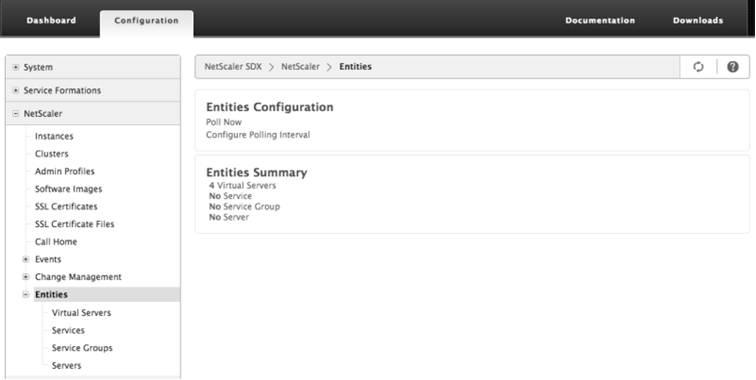
Ver el estado de los servidores virtuales
Puede supervisar los valores en tiempo real del estado y el estado de un servidor virtual. También puede ver los atributos de un servidor virtual, como el nombre, la dirección IP y el tipo de servidor virtual.
-
Para ver el estado de un servidor virtual
- En la ficha Configuración, en el panel de navegación, haga clic en NetScaler ADC > Entidades > Servidores virtuales.
- En el panel derecho, en Servidores virtuales, vea las siguientes estadísticas:
- Nombre del dispositivo: Nombre del VPX en el que está configurado el servidor virtual.
- Nombre: Nombre del servidor virtual.
- Protocolo: Tipo de servicio del servidor virtual. Por ejemplo, HTTP, TCP y SSL.
- Estado efectivo: estado efectivo del servidor virtual, según el estado de los servidores virtuales de seguridad. Por ejemplo, ACTIVO, INACTIVO o SIN SERVICIO.
- Estado: Estado actual del servidor virtual. Por ejemplo, ACTIVO, INACTIVO o SIN SERVICIO.
- Estado: Porcentaje de servicios que están en estado UP y están enlazados al servidor virtual. Para calcular el porcentaje de salud se utiliza la siguiente fórmula: (Número de servicios vinculados a UP * 100)/Total de servicios consolidados
- Dirección IP: dirección IP del servidor virtual. Los clientes envían solicitudes de conexión a esta dirección IP.
- Puerto: puerto en el que el servidor virtual escucha las conexiones del cliente.
- Último cambio de estado: tiempo transcurrido (en días, horas, minutos y segundos) desde el último cambio en el estado del servidor virtual. Es decir, el tiempo durante el cual el servidor virtual ha estado en el estado actual. Esta información solo está disponible para servidores virtuales configurados en NetScaler versión 9.0 y posterior.
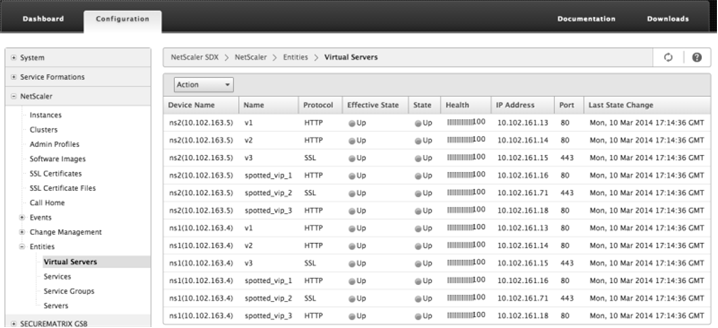
-
Visualización de servicios y grupos de servicios enlazados a un servidor virtual
Puede supervisar el estado en tiempo real de los servicios y grupos de servicios enlazados a un servidor virtual. Esta supervisión le permite comprobar el estado de los servicios que pueden provocar que el porcentaje de salud de un servidor virtual sea bajo, para que pueda tomar las medidas adecuadas.
Para ver los servicios y los grupos de servicios enlazados a un servidor virtual
- En la ficha Configuración, en el panel izquierdo, haga clic en NetScaler ADC > Entidades > Servidores virtuales.
- En el panel de detalles, en Servidores virtuales, haga clic en el nombre del servidor virtual para el que quiere mostrar los servicios y grupos de servicios enlazados y, en Acciones, haga clic en Servicios enlazados o Grupos de servicios enlazados. También puede hacer clic con el botón secundario en el nombre del servidor virtual y, a continuación, hacer clic en Servicios enlazados o Grupos de servicios
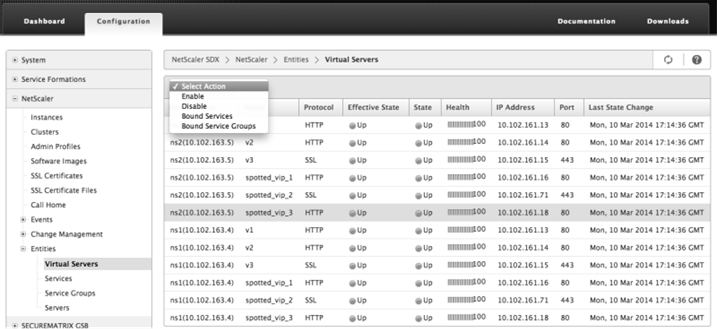
Ver el estado de los servicios
Puede supervisar los valores en tiempo real del estado de un servicio y la duración durante la cual el servicio ha estado en el estado actual.
Para ver el estado de los servidores virtuales
- En la ficha Configuración, en el panel de navegación, haga clic en NetScaler ADC > Entidades > Servicio.
- En el panel de detalles, en Servicios, vea las siguientes estadísticas:
- Nombre del dispositivo: nombre del dispositivo en el que se configura el servicio.
- Nombre: nombre del servicio.
- Protocolo: tipo de servicio, que determina el comportamiento del servicio. Por ejemplo, HTTP, TCP, UDP o SSL.
- Estado: estado actual del servicio. Por ejemplo, ACTIVO, INACTIVO o SIN SERVICIO.
- Dirección IP: dirección IP del servicio.
- Puerto: puerto en el que escucha el servicio.
- Último cambio de estado: tiempo transcurrido (en días, horas, minutos y segundos) desde el último cambio en el estado del servicio. Es decir, la duración del tiempo durante el cual el servicio ha estado en el estado actual.
-
Ver los servidores virtuales a los que está enlazado un servicio
Puede ver los servidores virtuales a los que está vinculado un servicio y supervisar el estado en tiempo real de los servidores virtuales.
Para ver los servidores virtuales a los que está enlazado un servicio
-
En la ficha Configuración, en el panel de navegación, haga clic en NetScaler ADC > Entidades > Servicio.
-
En el panel de detalles, en Servicios, haga clic en el nombre del servicio para el que quiere ver los servidores virtuales enlazados. A continuación, en el menú Acción, seleccione Servidores virtuales enlazados. Como alternativa, haga clic con el botón secundario en el servicio y, a continuación, haga clic
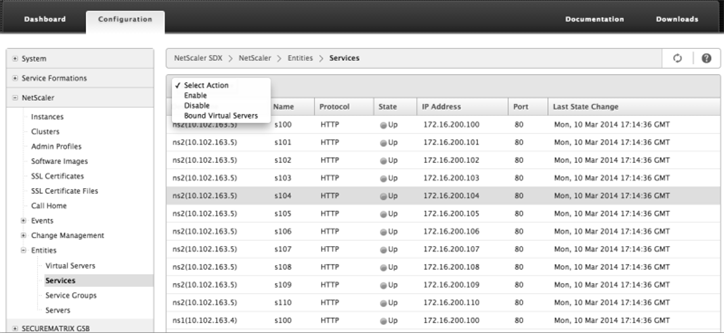
-
Ver el estado de los grupos de servicios
Puede supervisar el estado en tiempo real de un miembro de un grupo de servicios desde la interfaz SDX.
Para ver el estado de los grupos de servicios
- En la ficha Configuración, en el panel de navegación, haga clic en NetScaler ADC > Entidades > Grupos de servicios.
- En el panel de detalles, en Grupos de servicios, vea las siguientes estadísticas:
- Nombre del dispositivo: Nombre del dispositivo en el que está configurado el grupo de servicios.
- Nombre: Nombre del grupo de servicios.
- Dirección IP: Dirección IP de cada servicio que es miembro del grupo de servicios.
- Puerto: puertos en los que escuchan los miembros del grupo de servicios.
- Protocolo: Tipo de servicio, que determina el comportamiento del grupo de servicios. Por ejemplo, HTTP, TCP, UDP o SSL.
- Estado efectivo: Estado efectivo del grupo de servidores virtuales, según el estado de los servidores virtuales de copia de seguridad. Por ejemplo, ACTIVO, INACTIVO o SIN SERVICIO
- Estado: Estado efectivo del grupo de servicios, que se basa en el estado del miembro del grupo de servicios. Por ejemplo, ACTIVO, INACTIVO o SIN SERVICIO.
- Último cambio de estado: tiempo transcurrido (en días, horas, minutos y segundos) desde el último cambio en el estado del miembro del grupo de servicio. Es decir, la duración del tiempo durante el cual el miembro del grupo de servicio ha estado en el estado actual. Esta información solo está disponible para los miembros del grupo de servicios configurados en NetScaler versión 9.0 y posterior.
-
Ver los servidores virtuales a los que está enlazado un servicio
Puede ver los servidores virtuales a los que está vinculado un servicio y supervisar el estado en tiempo real de los servidores virtuales.
Para ver los servidores virtuales a los que está enlazado el servicio
- En la ficha Configuración, en el panel izquierdo, haga clic en NetScaler ADC > Entidades > Servidores.
- En el panel derecho, en Servidores, seleccione el servidor de la lista y, en el menú Acciones, haga clic en Servicios virtuales enlazados. También puede hacer clic con el botón derecho en el servicio y hacer clic en Servidores
Ver el estado de los servidores
Puede supervisar y administrar los estados de los servidores en las instancias de NetScaler ADC. Esta supervisión le brinda visibilidad del estado en tiempo real de los servidores y facilita la administración de estos servidores cuando tiene muchos servidores.
Para ver el estado de los servidores
- En la ficha Configuración, en el panel de navegación, haga clic en NetScaler ADC > Entidades > Servidores.
- En el panel de detalles, en Servidores, vea las siguientes estadísticas:
-
Nombre del dispositivo: Especifica el nombre del dispositivo en el que está configurado el servidor.
-
Nombre: especifica el nombre del servidor.
-
Dirección IP: Especifica la dirección IP del servidor. Los clientes envían solicitudes de conexión a esta dirección IP.
-
Estado: Especifica el estado actual del servidor. Por ejemplo, ACTIVO, INACTIVO y SIN SERVICIO.
-
Último cambio de estado: especifica el tiempo transcurrido (en días, horas, minutos y segundos) desde el último cambio en el estado del servidor. Es decir, la duración del tiempo durante el cual el servidor se encuentra en el estado actual.
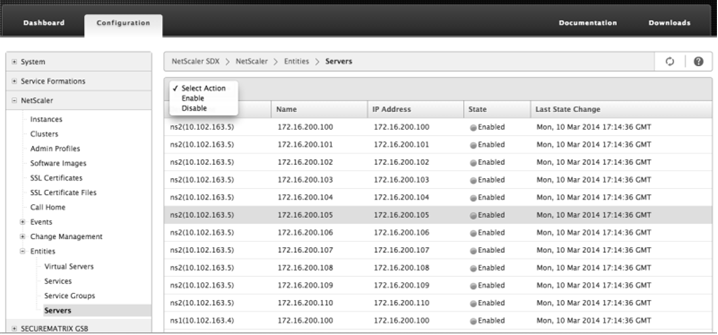
-
Configurar el intervalo de sondeo
Puede establecer el intervalo de tiempo para el que quiere que el dispositivo SDX sondee los valores en tiempo real de los servidores virtuales, servicios, grupos de servicios y servidores. De forma predeterminada, el dispositivo sondea los valores cada 30 minutos.
-
Configurar el intervalo de sondeo para servidores virtuales, servicios, grupos de servicios y servidores.
- En la ficha Configuración, haga clic en NetScaler ADC > Entidades y, en el panel derecho, haga clic en Configurar intervalo de sondeo.
- En el cuadro de diálogo Configurar intervalo de sondeo, escriba el número de minutos que quiere establecer como el intervalo de tiempo para el que SDX debe sondear el valor de entidad. El valor mínimo del intervalo de sondeo es de 30 minutos. Haga clic en Aceptar.